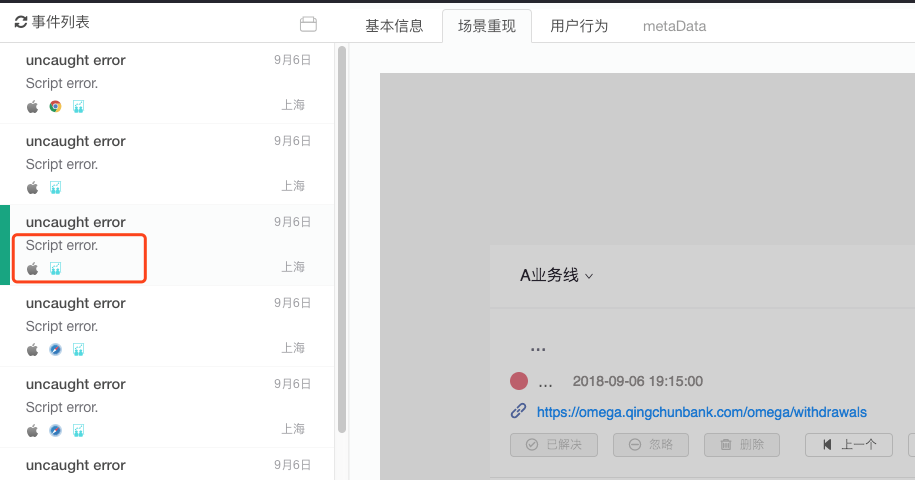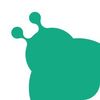一步一步搭建前端监控系统:如何将网页截图上报?
摘要: 通过录屏或者截图,快速复现BUG场景。
- 作者:一步一个脚印一个坑
- 原文:搭建前端监控系统(备选)Js截图上报篇
Fundebug经授权转载,版权归原作者所有。
PS:本文关于Fundebug录屏功能的内容有些不准确的地方,比如录屏并非通过截图实现的,录屏插件的BUG也已经修复了,录屏并非只支持Chrome,录屏数据并不大,录屏性能也优化了很多。
**背景:**市面上的监控系统有很多,大多收费,对于小型前端项目来说,必然是痛点。另一点主要原因是,功能虽然通用,却未必能够满足我们自己的需求,所以我们自给自足也许是个不错的办法。
这是搭建前端监控系统的第二章,主要是介绍如何统计js报错,跟着我一步步做,你也能搭建出一个属于自己的前端监控系统。
目前已经在运行的线上Demo:前端监控系统
代码和讲解都放在这篇文章里: 监控系统介绍及代码
用户对前端程序员来说,就是一个黑匣子。 如果用户上报了一个错误,前端程序员就是两眼一抹黑,因为很多错误是没法复现的。我问过很多前端工程师,他们的回答都是,如果你没法复现Bug,我怎么去解决这个Bug呢。 那么有没有一个办法可以解决用户和前端程序员之间的障碍呢, 让用户对我们来说,不再是黑匣子,而是透明化。用户的页面长什么样,他们都做了什么操作,发生了什么错误,我们都能够清晰的知道,那么,再有问题上报的时候,我就会很有信心的说一句: I Can Fix it !
最近试用了一下Fundebug,进入首页,第一条便是 黑科技!支持录屏。 这下就惊呆我了,js做前端监控,居然还能录屏? 你丫这是要逆天啊? 所以,赶紧注册了账号,进行试用。
经过各种配置后,进行测试发布,发现毫无效果,所以询问客服。 回答是: 目前录制功能有bug,所以默认为关闭状态,将配置属性silentVideo设置为false即可。(PS:Fundebug的录屏BUG已经修复了)
果不其然,经过客服的细心指导,终于成功了。 图一为电脑版chrome浏览器,可以正常进行屏幕录制。 图二为手机app自带的webview浏览器,第一次点击显示灰屏,第二次点击显示为电脑版的录屏。经过测试,除了chrome之外,其他浏览器均不支持。这让我想起一个可以进行js截屏的库JSCapture, 也是只支持chrome浏览器的。我猜想,Fundebug用的应该就是这个黑科技。 Fundebug也表示并非真的视频,应该是多做了几帧截屏,然后顺序切换,看着像视频了。(PS:Fundebug的录屏功能并非通过截图实现的)
虽然是黑科技,但是也面临着几个比较大的问题:
一、因为支持的浏览器只有chrome,而chrome又是兼容性做得最好的浏览器了,很多问题在这个浏览器上根本不会发生, 所以这个黑科技还是有待来日,也许会得到更多浏览器的支持之后,才能真正的发挥作用。不得不感慨一句:唉,兼容性-前端程序员一生的宿命。(PS:Fundebug的录屏功能并非只支持Chrome)
二、就算屏幕录制解决了,上传了一个至少有个几帧的仿视频,这个流量大小可是很严重问题了,虽然Fundebug说是经过特殊处理压缩后,一个视频只有几十KB,我总觉得不是很靠谱,感觉比较难以实现(待验证)。(PS:Fundebug的录屏数据经过优化和压缩,因此并不大)
三、我自己的手机是iphone6 Plus, 当Fundebug在我的手机上进行屏幕捕捉的时候,手机都会卡顿很久。 我之前曾尝试在iphone6上用js进行截图,但是也会出现卡顿现象,这一点在微信浏览器上表现极为明显,甚至会导致微信重新刷新页面。 好在iphone6以上的版本,截屏的效率都很高,不会再出现卡顿了。(PS:Fundebug的录屏性能经过持续优化)
所以,Fundebug的黑科技是不能够普及的,但是我们可以换个思路来记录用户的行为。
之前,我曾经考虑过一个需求,记录下用户的每个行为,访问页面的截图,点击按钮的局部截图,这样,在错误发生的时候,就能清清楚楚的知道用户在页面上做了什么,但是由于截图上传需要耗费的流量确实太大,所以这个想法不得不放弃了。 今天,我看了Fundebug的黑科技,却给了一些启发。 我将针对以上提出的三个难点,完善页面上用户行为追踪功能。
用户行为追踪功能
一、 上传截图,流量消耗过大怎么办,对图片资源进行极致压缩。
进行截图后,需要上传的数据很大,因为是图片数据,多则大几百Kb, 少则也有个上百Kb, 这么大的流量,对用户端,损耗确实过大。
首先,对js截图进行了几种测试,如图:
以上截图方式的参数如下:
| 参考 | 截图方式一 | 截图方式二 | 截图方式三 |
|---|---|---|---|
| 压缩前/后长度 | 28764/10787 | 93076/34903 | 168312/63118 |
| 图片压缩率 | 72% | 40% | 0% |
| 截图大小 | 21Kb | 68.2Kb | 123Kb |
综上分析,截图方式一, 压缩率高,虽然截图不是很清晰,但是,也能够看得出,线上用户页面是什么样子的。
而且,也解决了,在低端机上截图消耗性能过大的弊端,二十几Kb的流量,也是我们完全能够接受的大小了。
由此可见,该方式能够完全能够满足我们追踪用户行为的需求。
二、如果用户量非常多, 用户频繁的上传,也是一个大问题
所以,我的建议是分散流量,让每个用户为我们贡献至少一次页面截图:
① 每个用户都在随机的页面,随机的时间上传一个页面截图,以及一个点击区域截图,有且仅上传一次,一个用户的生命周期中只贡献一次页面截图
② 每个用户发生某一类错误时,也只需上传一个截图即可,多个类型的错误,则上传多个截图。这样可以大量节省用户的上传次数。
③ 用户的截图数据很大, 时间长了需要很大的硬盘空间, 所以我的建议是,每个流程页面,只需要对应一个(点击区域截图,同理)。 每个用户的某一种类型的错误页面也只对应一个(方便定位错误原因)
如何截图,如何压缩上传资源的大小
// js处理截图
this.screenShot = function(cntElem, callback) {
var shareContent = cntElem; //需要截图的包裹的(原生的)DOM 对象
var width = shareContent.offsetWidth; //获取dom 宽度
var height = shareContent.offsetHeight; //获取dom 高度
var canvas = document.createElement("canvas"); //创建一个canvas节点
var scale = 0.6; //定义任意放大倍数 支持小数
canvas.style.display = "none";
canvas.width = width * scale; //定义canvas 宽度 * 缩放
canvas.height = height * scale; //定义canvas高度 *缩放
canvas.getContext("2d").scale(scale, scale); //获取context,设置scale
var opts = {
scale: scale, // 添加的scale 参数
canvas: canvas, //自定义 canvas
logging: false, //日志开关,便于查看html2canvas的内部执行流程
width: width, //dom 原始宽度
height: height,
useCORS: true // 【重要】开启跨域配置
};
html2canvas(cntElem, opts).then(function(canvas) {
var dataURL = canvas.toDataURL();
var tempCompress = dataURL.replace("data:image/png;base64,", "");
var compressedDataURL = Base64String.compress(tempCompress);
callback(compressedDataURL);
});
};
要做成这件事,必须依赖两个js库的帮忙了。
html2Canvas 执行html页面截图, lz-string 执行对字符串长度的压缩,使用方式,如上方代码所示。
由于用户行为追踪功能可以由使用者选择性开起, 所以,建议这两个js库文件有客户端引入, 这样就可以减少探针代码的大小, 如此,我们就需要定义一个加载js文件的小工具
// 加载js文件的小工具
this.loadJs = function(url, callback) {
var script = document.createElement("script");
script.async = 1;
script.src = url;
script.onload = callback;
var dom = document.getElementsByTagName("script")[0];
dom.parentNode.insertBefore(script, dom);
return dom;
};
// html2Canvas 库文件加载完成后,通知全局变量,lz-string 同理
utils.loadJs("//html2canvas.hertzen.com/dist/html2canvas.min.js", function() {
html2CanvasLoaded = true;
});
OK, 数据都已经准备妥当,剩下的就是要把这些数据存储起来,并和用户行为,以及js错误关联起来。 完成用户行为追踪功能。
PS:本文关于Fundebug录屏功能的内容有些不准确的地方,比如录屏并非通过截图实现的,录屏插件的BUG也已经修复了,录屏并非只支持Chrome,录屏数据并不大,录屏性能也优化了很多。
共同学习,写下你的评论
评论加载中...
作者其他优质文章